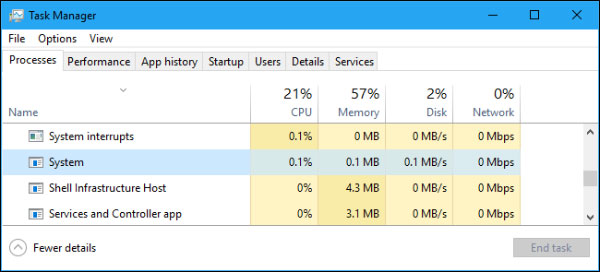فشرده سازی حافظه رم در ویندوز 10 چیست ؟ (memory compression)
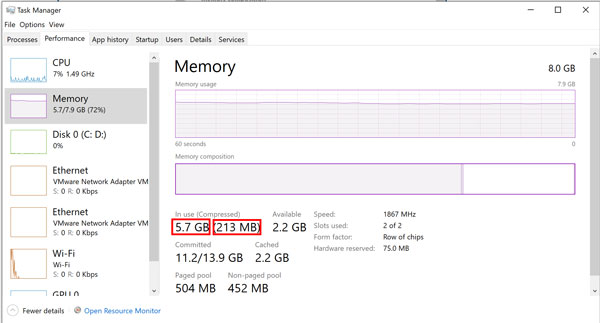
ویندوز 10 از فشرده سازی حافظه رم برای ذخیره اطلاعات بیشتر در حافظه سیستم شما استفاده می کند تا در غیر این صورت با کمبود حافظه مواجه نشوید . اگر به پنجره مدیر وظیفه (Task Manager) مراجعه کرده و به جزئیات استفاده از حافظه خود را مشاهده کنید ، احتمالاً خواهید دید که برخی از حافظه رم شما فشرده شده ” compressed ” است، این معنی چیست ؟
بیشتر بدانید :
LVM یا Logical Volume Management در لینوکس چیست ؟
فشرده سازی حافظه رم یا memory compression چیست؟
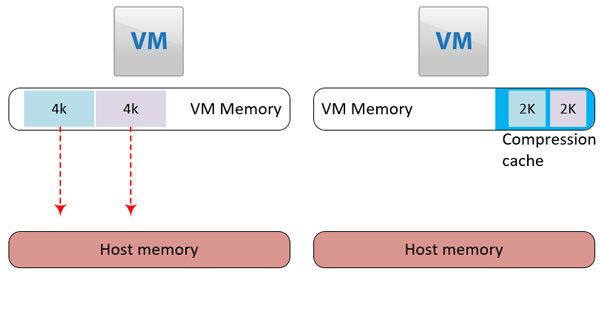
فشرده سازی حافظه رم ویژگی جدیدی در ویندوز 10 است که در ویندوز 7 و 8 در دسترس نیست. با این حال ، سیستم عامل لینوکس و سیستم عامل مک اپل نیز از فشرده سازی حافظه رم استفاده می کنند.
به طور علمی ، اگر 8 گیگابایت حافظخ رم داشتید و برنامه های کاربردی 9 گیگابایت حافظه رم برای اجرا در حافظه رم نیاز داشته باشند ، حداقل 1 گیگابایت می بایست “صفحه بندی شده” باشد و در فایل های روی هارد دیسک سیستم شما ذخیره شود. دسترسی به داده ها در فایل های روی هارد در مقایسه با حافظه رم بسیار کند است.
با فشرده سازی حافظه ، برخی از آن 9 گیگابایت داده قابل فشرده سازی هستند (دقیقاً مانند یک فایل Zip یا سایر فایل های فشرده شده می توانند کوچک شوند) و در حافظه رم نگهداری شوند. به عنوان مثال ، شما ممکن است 6 گیگابایت داده فشرده نشده و 3 گیگابایت داده فشرده سازی داشته باشید که در واقع 1.5 گیگابایت حافظه رم را می گیرد.
شما می توانید تمام 9 گیگابایت داده اصلی را در 8 گیگابایت حافظه رم خود ذخیره کنید ، زیرا با فشرده سازی آن فقط 7/5 گیگابایت فضا اشغال می کند .
آیا افت سرعت وجود دارد؟ خوب ، بله و خیر . برای فشرده سازی و خارج کردن داده های فشرده شده نیاز به پردازش اضافی و استفاده از منابع پردازنده ( CPU ) دارد ، به همین دلیل همه داده ها به صورت فشرده ذخیره نمی شوند.
فقط زمانی که ویندوز فکر می کند یک فایل ضروری و مفید است ، فشرده سازی می شود. فشرده سازی داده ها و خارج کردن داده های فشرده با پردازنده بسیار سریعتر از خواندن داده ها از هارد دیسک است ، بنابراین ، بنابراین معمولاً فشرده سازی داده ارزش آن را دارد.
آیا حافظه رم فشرده شده بد است؟
فشرده سازی داده ها در حافظه بسیار بهتر از گزینه جایگزین است ، که صفحه را از دیسک خارج می کند. سریعتر از استفاده از پرونده صفحه است. حافظه فشرده سازی وجود ندارد. Windows در صورت نیاز به فضا به طور خودکار داده ها را در حافظه فشرده می کند ، و حتی لازم نیست در مورد این ویژگی فکر کنید.
اما فشرده سازی حافظه از برخی منابع CPU استفاده می کند. در صورت عدم نیاز به فشرده سازی داده ها در حافظه در وهله اول ، ممکن است سیستم شما به همان سرعت عمل نکند. اگر حافظه فشرده زیادی را مشاهده می کنید و به این دلیل شک دارید که کامپیوتر شما کمی کند است ، تنها راه حل برای این کار نصب حافظه فیزیکی بیشتر (RAM) در سیستم شما است. اگر رایانه شخصی شما برای برنامه های مورد استفاده از حافظه فیزیکی کافی برخوردار نیست ، فشرده سازی حافظه از فایل صفحه بهتر است – اما حافظه فیزیکی بیشتر بهترین راه حل است.
مشاهده میزان اطلاعات فشرده شده در حافظه رم سیستم
برای مشاهده اطلاعاتی درباره میزان فشرده سازی حافظه رم در سیستم شما ، باید از مدیر وظیفه یا Task Manager استفاده کنید.
برای باز کردن آن ، بر روی نوار وظیفه خود کلیک راست کرده و گزینه “Task Manager” را انتخاب کنید ، همچنین میتوانید با فشار دادن همزمان دکمه های Ctrl + Shift + Esc پنجره Task Manager ویندوز 10 اجرا کنید .
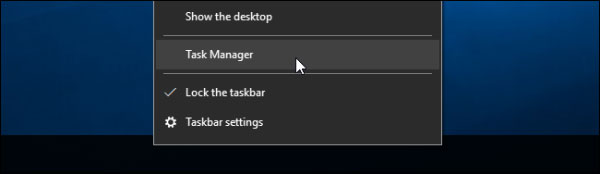
اگر رابط کاربری ساده Task Manager را می بینید ، در پایین پنجره روی گزینه جزئیات بیشتر ” More details ” کلیک کنید.
سپس بر روی تب عملکرد ” Performance ” کلیک کرده و بخش حافظه ” Memory ” را انتخاب کنید. خواهید دید که چقدر حافظه تحت عنوان درحال استفاده و فشرده شده قرار دارد.
به عنوان مثال ، در تصویر زیر ، Task Manager نشان می دهد که سیستم ما در حال حاضر از 4.6 گیگابایت حافظه فیزیکی خود استفاده می کند. 290 مگابایت از آن 4.6 گیگابایت حافظه ، فشرده شده است.
با اجرا و بستن برنامه ها ، حافظه اشغالی رم به مرور زمان در نوسان است. این کار فقط با عملکرد سیستم در پس زمینه نوسان خواهد کرد ، بنابراین وقتی به پنجره خیره می شوید ، تغییر نخواهد کرد.
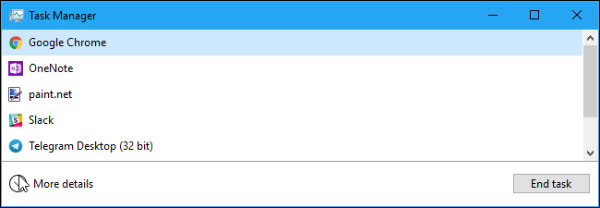
اگر به قسمت چپ نوار حافظه رم فشرده شده موس را ببرید ، جزئیات بیشتری درباره حافظه فشرده شده خود مشاهده خواهید کرد. در تصویر زیر می بینیم که سیستم ما در حال استفاده از 6.9 گیگابایت حافظه فیزیکی است .
214 مگابایت از این حافظه فشرده شده است ، و این حافظه فشرده شده حدود 776 گیگابایت داده را در خود ذخیره می کند و مابقی بدون فشرده سازی ذخیره می شوند. این منجر به صرفه جویی 562 مگابایت در حافظه می شود. بدون فشرده سازی حافظه رم سیستم ما ، در واقعیت 7.5 گیگابایت حافظه اشغال شده خواهیم داشت .
که به لطف قابلیت فشرده سازی حافظه رم ، سیستم ما با 4.9 گیگابایت حافظه رم اشغال شده کار می کند .
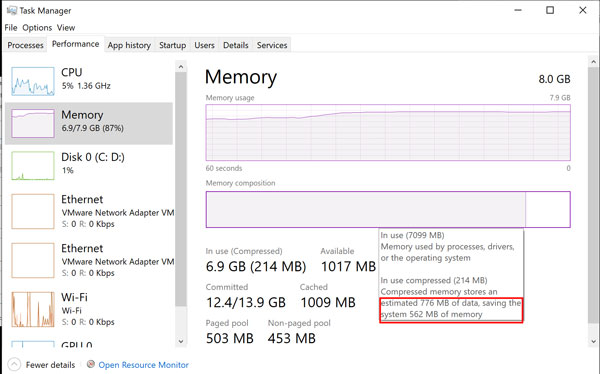
آیا این کار باعث می شود سیستم از حافظه زیادی استفاده کند؟
در نسخه اصلی ویندوز 10 ، ” فشرده سازی” در فرآیند سیستم ذخیره شده است و “به همین دلیل است که به نظر می رسد روند سیستم از حافظه بیشتری نسبت به نسخه های قبلی استفاده می کند”.
با این حال ، در برخی توزیع ها مایکروسافت شیوه کار خود را تغییر داد. حافظه فشرده شده دیگر به عنوان بخشی از فرآیند سیستم در Task Manager نمایش داده نمی شود (احتمالاً به این دلیل که برای کاربران بسیار گیج کننده بود). درعوض ، این زیر جزئیات حافظه در برگه عملکرد ” Performance ” قابل مشاهده است.
در به روزرسانی سازندگان ویندوز 10 ، می توانیم تأیید کنیم که حافظه فشرده شده فقط با جزئیات حافظه ، نمایش داده می شود ، و فرآیند سیستم در حالی که سیستم حافظه فشرده زیادی دارد ، 0.1 مگابایت از مصرف در سیستم ما باقی می ماند. این باعث سردرگمی می شود ، زیرا بسیاری از مردم تعجب می کنند که چرا حافظه سیستم آنها پر شده است .